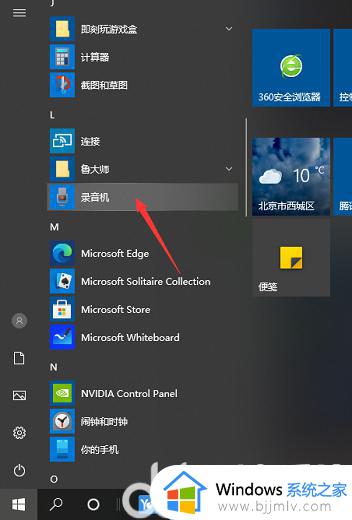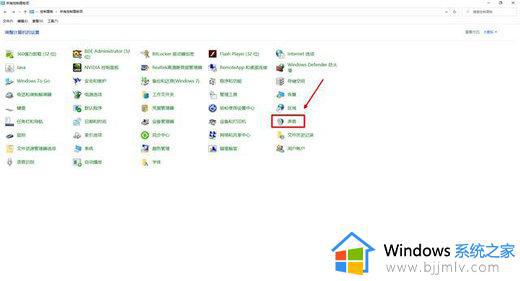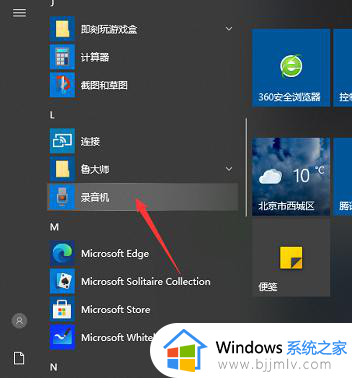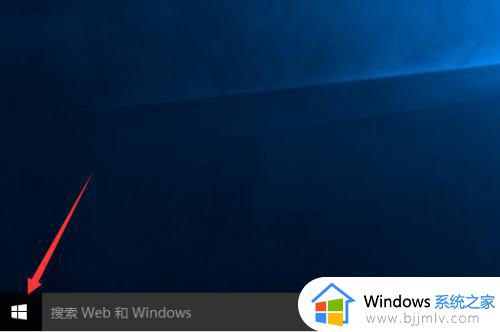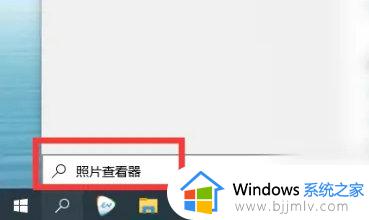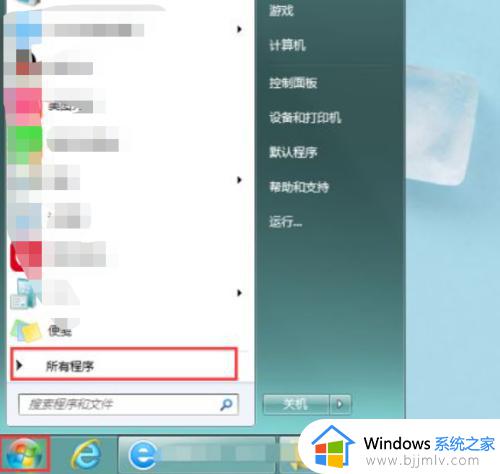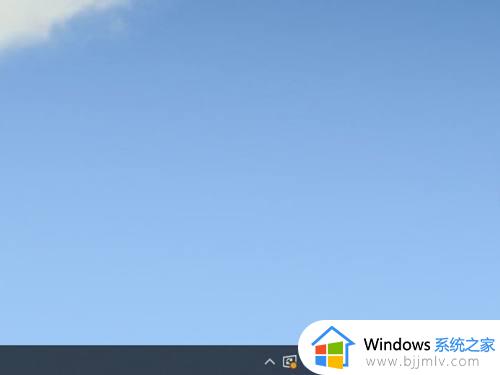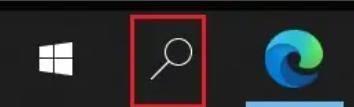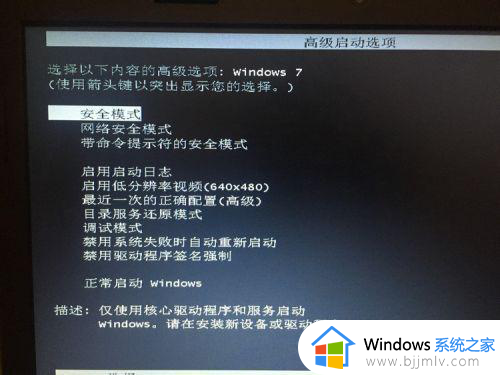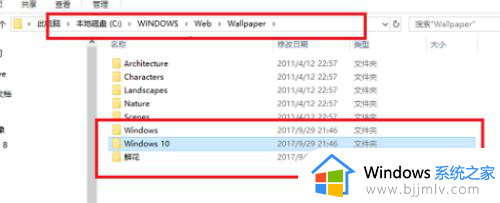win10电脑录音机在哪 win10电脑录音机位置介绍
更新时间:2023-09-11 10:28:27作者:skai
不知道我们使用win10操作系统的小伙伴知不知道我们的电脑中有一项功能叫做录音机,我们很多小伙伴在使用win10电脑的时候都不知道这项录音机功能在哪个位置,那么win10电脑录音机在哪呢?接下来小编就带着大家一起来看看win10电脑录音机位置介绍,希望可以帮助到大家。
具体方法:
1. 打开电脑,进入桌面,点击左下角的开始图标
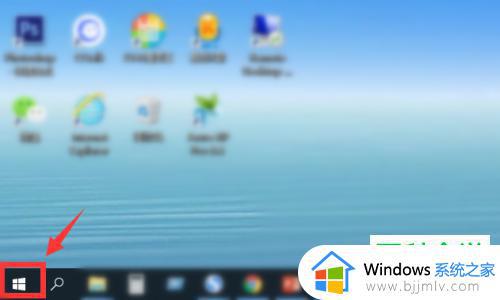
2. 在打开的开始菜单中,找到录音机选项
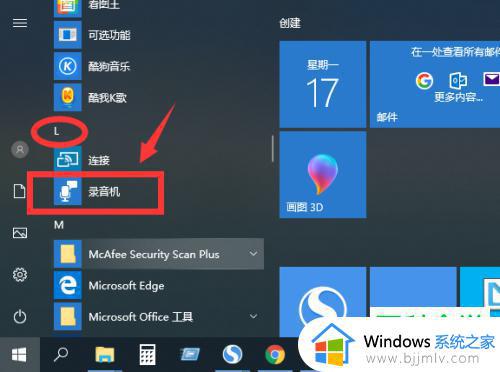
3. 点击录音机,我们就进入到录音页面,即可开始录音

4. 还可以选择点击页面底部的搜索图标
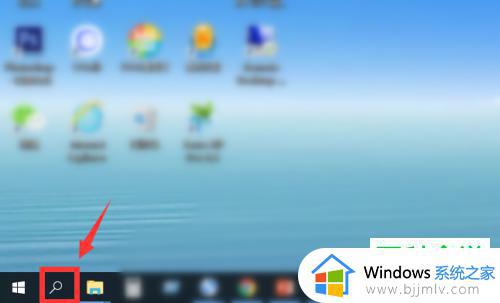
5. 然后输入“录音机”进行搜索,在上面也可以找到录音机
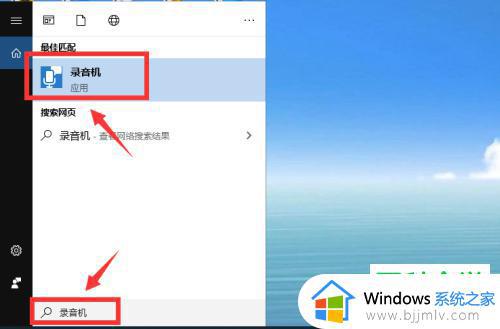
6. 我们还可以选择在开始菜单中,对录音机右键。选择固定到开始屏幕或者固定到任务栏上都可以。
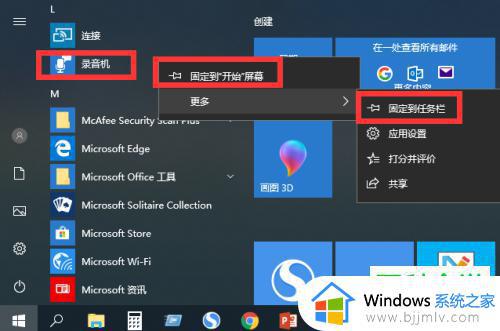
以上全部内容就是小编带给大家的win10电脑录音机位置介绍详细内容分享啦,小伙伴们如果你们有想要的话可以参照小编的内容进行操作,希望本文可以帮助到你。